В этом уроке мы покажем вам, как загрузиться в TWRP или стоковое рекавери из режима Fastboot. Мы поделимся двумя разными методами. Хотя первый метод никогда не подводил, на всякий случай мы поделились еще одним методом. Итак, сначала давайте проверим, что такое Fastboot или Bootloader Mode. Загрузчик — это программа, которая сообщает операционной системе, какие приложения и ресурсы необходимы для запуска при загрузке устройства. В том же духе он также позволяет вашему устройству загружаться в режиме быстрой загрузки или в режиме загрузчика. Да, оба эти режима – одно и то же.
Пользователи обычно загружают свое устройство в режим быстрой загрузки для выполнения множества задач. Это может включать разблокировку загрузчика устройства, загрузку устройства в TWRP, постоянную прошивку ZIP-файла TWRP и другие. Точно так же необходимость загрузки вашего устройства для восстановления не является скрытым секретом. Если вы обычный пользователь, то вам может подойти стоковое рекавери. Это, в свою очередь, позволяет вам установить пакет обновлений с помощью функции боковой загрузки или отформатировать ваше устройство. Технические энтузиасты делают еще один шаг вперед и заменяют стандартное рекавери кастомным, обычно TWRP. Причин тому предостаточно.
Пользовательское восстановление, такое как TWRP, позволяет выполнять множество задач. Например, вы можете прошивать файлы ZIP и IMG, прошивать пользовательские ПЗУ, модули Magisk, темы Substratum, Xposed Frameworks, стирать различные разделы устройства и выполнять другие расширенные функции. Но основная проблема для некоторых возникает, когда они хотят загрузить свое устройство в TWRP или стандартное восстановление прямо из режима быстрой загрузки. В связи с этим, это руководство должно пригодиться. Вот все необходимые инструкции, которые помогут вам выполнить вышеупомянутую задачу. Эти шаги действительны для всех устройств Android и всех типов восстановления. Следуйте вместе.
Как загрузиться в Recovery (TWRP/Stock) из режима Fastboot
Для загрузки в любой режим, будь то TWRP, Stock Recovery, Fastboot, Bootloader и т. д., всегда есть два разных подхода. Вы можете полагаться либо на комбинации аппаратных клавиш для конкретного устройства, либо на универсальные команды ADB и Fastboot. Если вы собираетесь принять мое мнение, я всегда предпочитаю метод команд. Причина проста — это универсальный метод, который подходит для всех устройств Android. Так что мне не нужно запоминать соответствующие комбинации клавиш для отдельных устройств.
Программы для Windows, мобильные приложения, игры – ВСЁ БЕСПЛАТНО, в нашем закрытом телеграмм канале – Подписывайтесь:)
Кроме того, практически невозможно упомянуть сочетания клавиш для всех устройств Android в одном посте. В результате в этом руководстве для загрузки любого устройства в TWRP или стоковое рекавери из режима Fastboot мы будем обсуждать универсальный метод, также известный как метод команд ADB и Fastboot. Есть несколько предварительных условий, которые должны соответствовать вашему устройству. Поэтому, прежде чем приступить к инструкциям, убедитесь, что ваше устройство соответствует этим требованиям, как указано ниже.
Предпосылки
ШАГ 1. Загрузите устройство в Fastboot
Если ваше устройство уже находится в режиме быстрой загрузки, вы можете пропустить этот шаг. Для пользователей, которые в настоящее время загружаются в ОС и хотят включить Fastboot, выполните следующие действия. Убедитесь, что вы включили отладку.
- Подключите ваше устройство к ПК через USB-кабель.
- Затем перейдите в папку инструментов платформы (где установлены ADB и Fastboot).
- Внутри той же папки введите CMD в адресной строке и нажмите Enter. Это запустит командную строку.

- Теперь выполните приведенную ниже команду в окне CMD, чтобы загрузить ваше устройство в режим Fastboot/Bootloader: adb reboot bootloader
- Теперь ваше устройство будет загружено в Fastboot, пришло время загрузить его в режим восстановления (TWRP/stock). Следуйте вместе.
ШАГ 2A: Загрузитесь в Recovery из Fastboot с помощью команд
С устройством в режиме быстрой загрузки, подключенным к ПК и открытым командным окном в папке инструментов платформы, вот каким должен быть ваш следующий план действий.
- Выполните следующую команду в окне CMD, чтобы загрузить устройство в режим восстановления: fastboot reboot recovery
ШАГ 2B: загрузитесь в TWRP на устройствах с разделами A/B
Если вышеуказанный метод не дал желаемых результатов, то вот еще один довольно изящный трюк, который вы можете попробовать.
- Прежде всего, загрузите восстановление TWRP для своего устройства. Переименуйте файл восстановления просто в twrp, поэтому полное имя будет twrp.img. Теперь перенесите этот файл в папку platform-tools. С другой стороны, если у него также есть ZIP-файл, перенесите ZIP-файл на свое устройство.
- Теперь некоторые устройства поставляются с разделом A/B, в котором нет раздела восстановления. В этих случаях вам сначала нужно загрузить (временно установить) ваше устройство для восстановления из загрузочного раздела, а затем окончательно установить файл ZIP или файл IMG. Команда для загрузки устройства в рекавери TWRP из fastboot будет такой: fastboot boot twrp.img

- Приведенная выше команда просто загрузит ваше устройство в TWRP. Чтобы установить его навсегда, перейдите в раздел «Установка» TWRP, а затем прошейте ZIP-файл TWRP.
- С другой стороны, если ваше устройство не является A/B, то оно все равно будет иметь раздел восстановления. Следовательно, вы можете напрямую прошить файл, не загружая его. fastboot flash recovery twrp.img
ШАГ 2C: прошить TWRP в загрузочный раздел
Существует еще один способ загрузки вашего устройства в TWRP REcovery, который применим для устройств с двумя разделами A/B, таких как Mi A3. Для этих устройств вам придется сначала прошить файл TWRP на загрузочный раздел (а не просто загрузить его). Затем напрямую загрузитесь в TWRP из Fastboot и, наконец, прошейте ZIP-файл TWRP для постоянной установки. Вот необходимые инструкции для того же (не забудьте переименовать файл восстановления IMG в twrp, поэтому полное имя становится twrp.img
- Поместите этот twrp.img в папку platform-tools и запустите окно CMD внутри этой папки.
- Теперь используйте приведенную ниже команду, чтобы прошить файл TWRP IMG в загрузочный раздел: fastboot flash boot twrp.img
- Затем напрямую загрузите свое устройство в TWRP Recovery либо с помощью аппаратных ключей, либо с помощью приведенной ниже команды fastboot reboot reboot recovery.
- Если вам нужно расшифровать раздел данных, то перейдите в Wipe и выберите Format Data, в противном случае стирать данные не нужно.
- Теперь перенесите ZIP-файл TWRP на свое устройство любым удобным для вас способом.
- Затем перейдите в «Установить», выберите ZIP-файл TWRP и проведите пальцем вправо, чтобы прошить его.
- Теперь вы можете перезагрузиться в ОС через Reboot > System.
Вот и все. Теперь ваше устройство будет загружено в рекавери. На этой ноте мы завершаем руководство о том, как загрузиться в TWRP или стоковое рекавери из режима Fastboot. Если у вас есть какие-либо вопросы относительно каких-либо команд Fastboot или ADB или любых других команд загрузки в целом, сообщите нам об этом в разделе комментариев ниже.

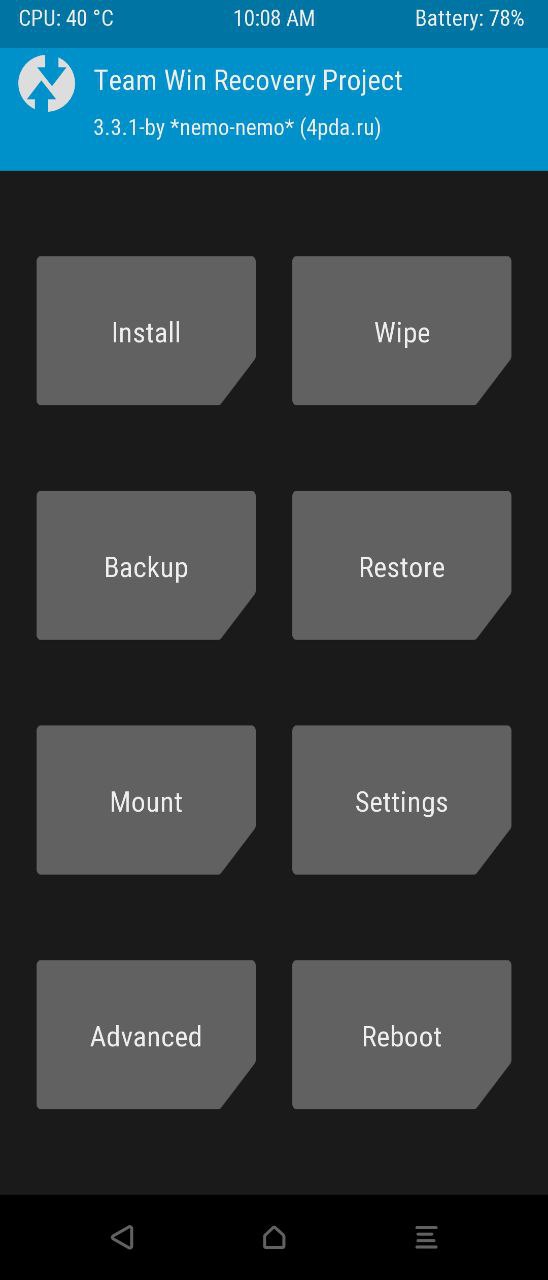
Добавить комментарий
Для отправки комментария вам необходимо авторизоваться.